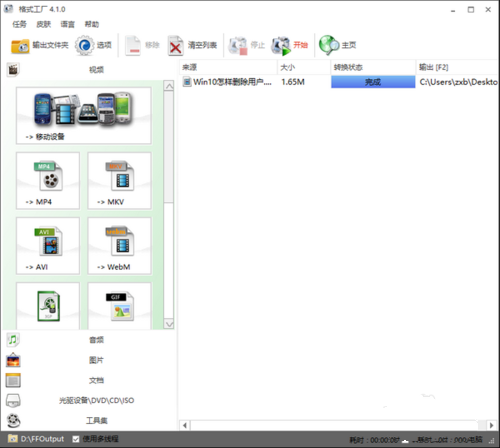视频画面可不可以裁剪,裁剪视频尺寸要求?这是日常有视频编辑需求的朋友可能会碰到的问题。下面介绍以 爱剪辑 视频裁剪画面大小为例来示范一下具体操作吧。 打开爱剪辑视频软件
视频画面可不可以裁剪,裁剪视频尺寸要求?这是日常有视频编辑需求的朋友可能会碰到的问题。下面介绍以爱剪辑视频裁剪画面大小为例来示范一下具体操作吧。
打开爱剪辑视频软件,点击本地视频,添加视频。
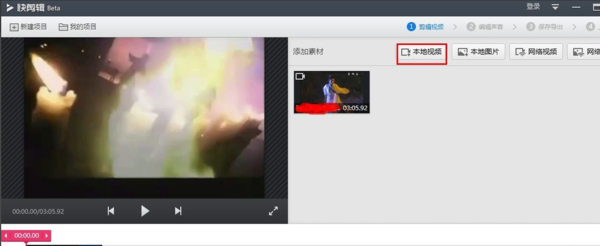
点击爱视频剪辑软件上方的编辑视频功能。
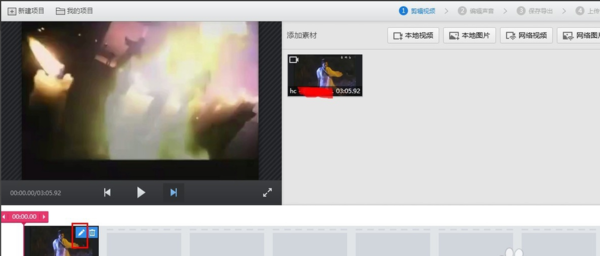
进入视频剪辑界面,点击裁剪工具,可以修改裁剪的尺寸,或者自定义。
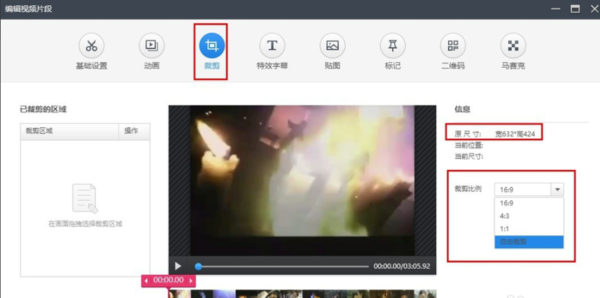
选好比例之后在视频中间画出一个自己想要的尺寸大小的框。
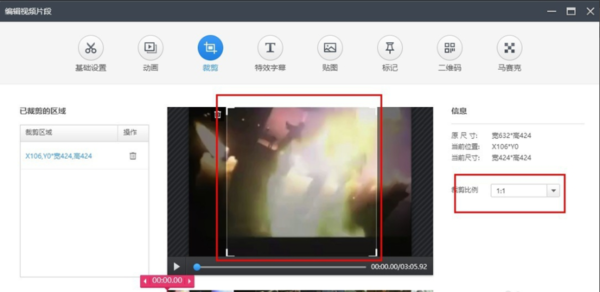
最后把自己制作好的视频导出就可以了。
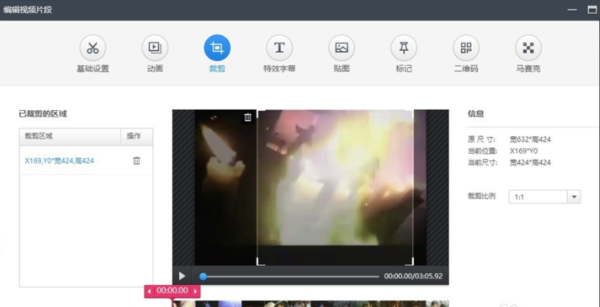
PS:上文详细的教了大家视频如何裁剪画面大小,下面说明一下视频格式的转换方法。
如何转换视频格式
1.打开格式工厂以后,根据自己要转换成的格式点击对应的按钮。比如,想将视频转为 MP4 格式,就点击“->MP4”。
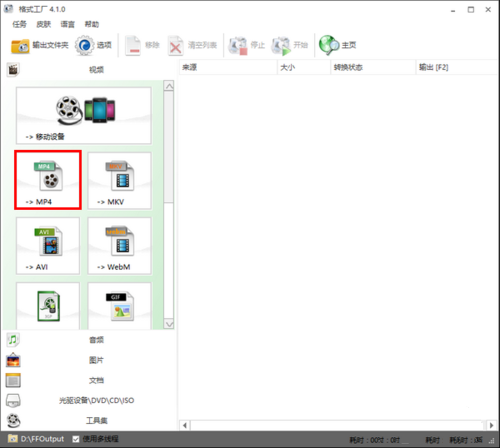
2.然后,在弹出的窗口中点击“添加文件”。
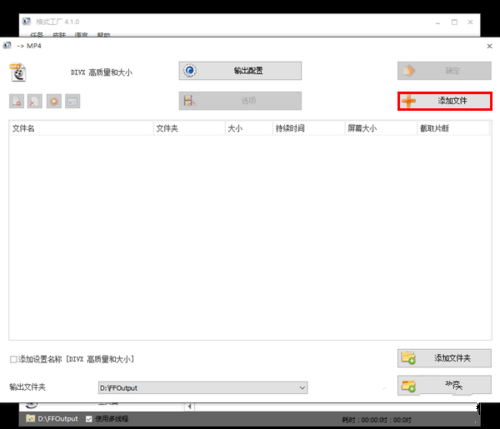
3.接着,在打开的对话框中找到需要转换格式的视频文件,将其载入进来。
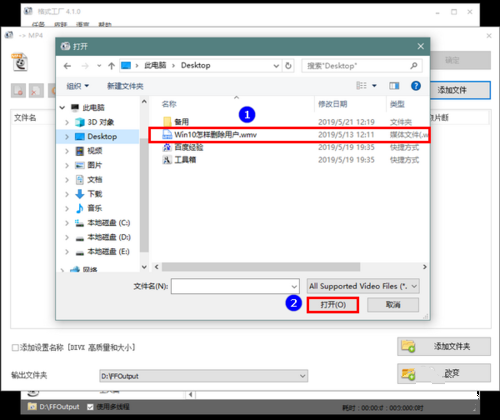
4.视频文件载入进来以后,点击“确定”。
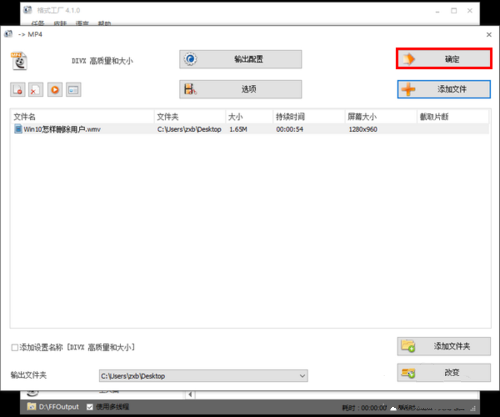
5.接着,点击“开始”。
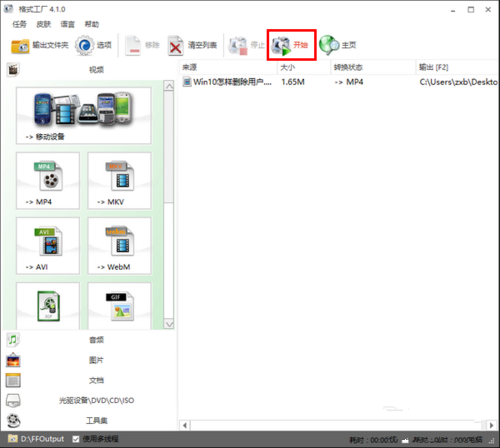
6.稍等片刻,我们的视频文件就成功转换成指定的格式了。